Saludos. Soy @jofrantoba. En este post te enseñare a instalar el kit de herramientas de desarrollo de aplicaciones Java, conocido en el mundo Java como JDK, En esta oportunidad instalaremos JDK 8 la actual versión del JDK. En el siguiente video podrás ver paso a paso la instalación.
Instalando JDK en CentOS7
Paso 1: Descargar el paquete RPM de la página oficial de oracle
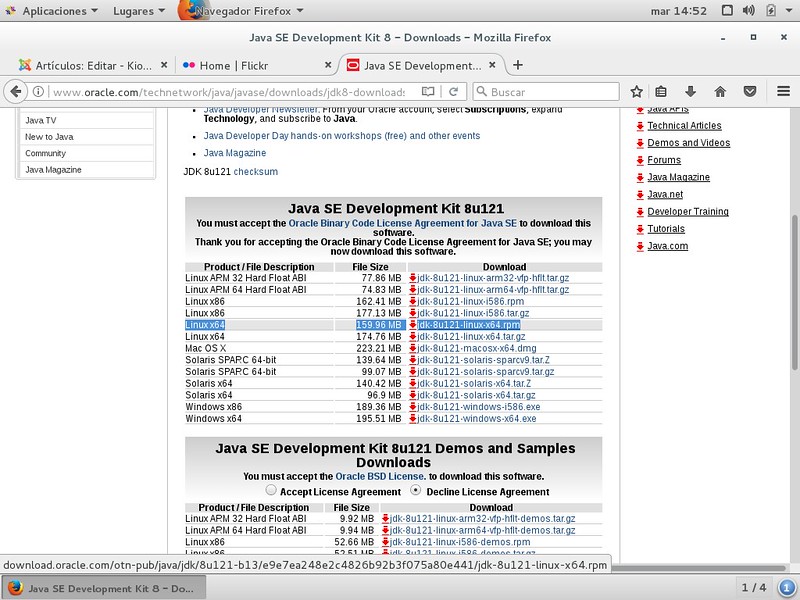
Paso 2: Ubicarse en la carpeta Descargas a través del explorador de carpetas o un terminal. Si desean pueden instalar el paquete RPM haciendo doble click sobre el archivo.
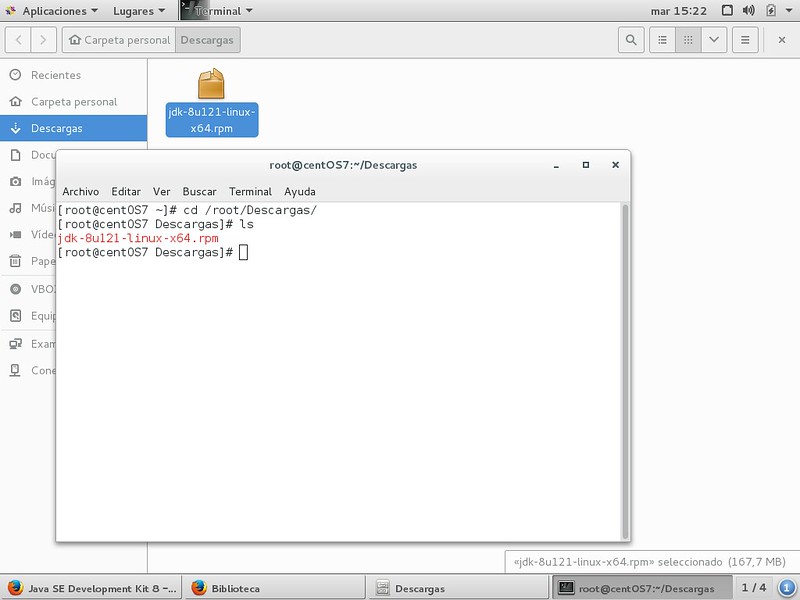
Paso 3: Los que instalarón el paquete RPM con doble click, entonces ejecutar el siguiente comando para instalar el paquete RPM
rpm -ivh /root/Descargas/jdk-8u121-linux-x64.rpm
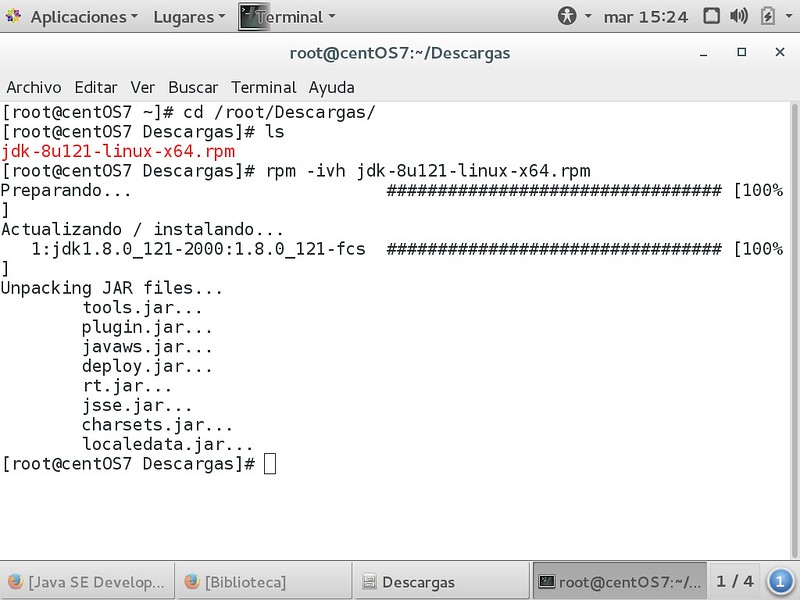
Paso 4: CentOS 7 viene instalado por defecto con OpenJDK 8, por esta razón hay necesidad de realizar este paso, para poder elegir el java por defecto del sistema operativo. Elegir el numero que indica el jdk que queremos por defecto
alternatives --config java

Paso 5: Linkear el JVM por defecto mediante el siguiente comando
alternatives --install /usr/bin/java java /usr/java/jdk1.8.0_121/bin/java 2
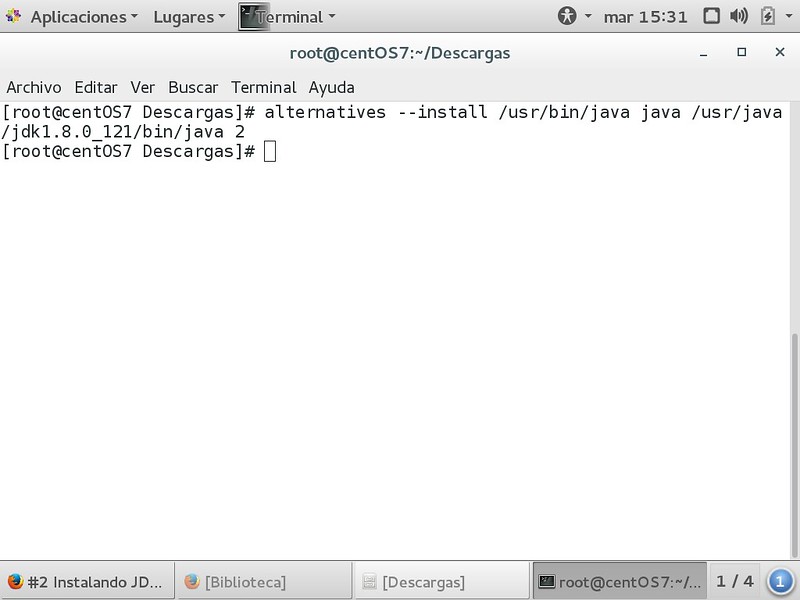
Paso 6: Linkear el Java compiler por defecto mediante el siguiente comando
alternatives --install /usr/bin/javac javac /usr/java/jdk1.8.0_121/bin/javac 2
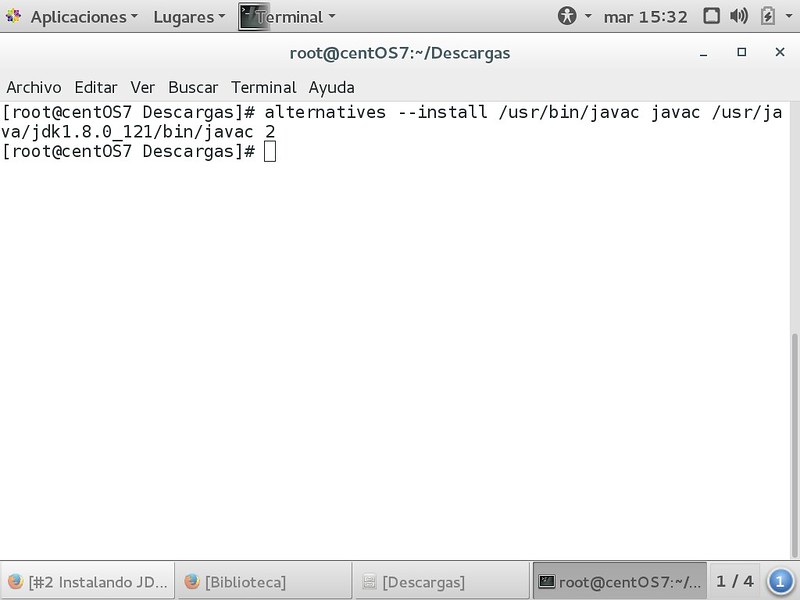
Paso 7: Setear el java compiler para que use el JDK de oracle y no el OpenJDK
alternatives --set javac /usr/java/jdk1.8.0_121/bin/javac
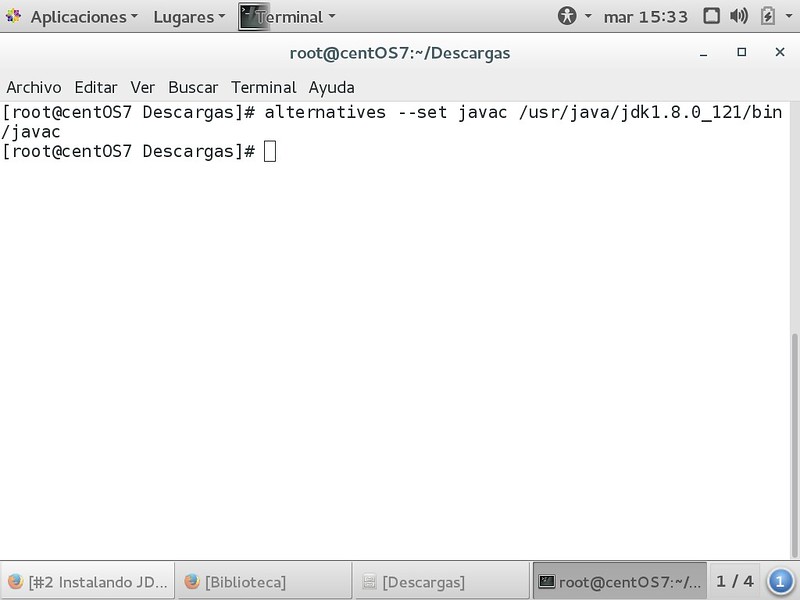
Paso 8: Ver si el JDK 8 esta siendo usado por defecto por CentOS 7.
java -version
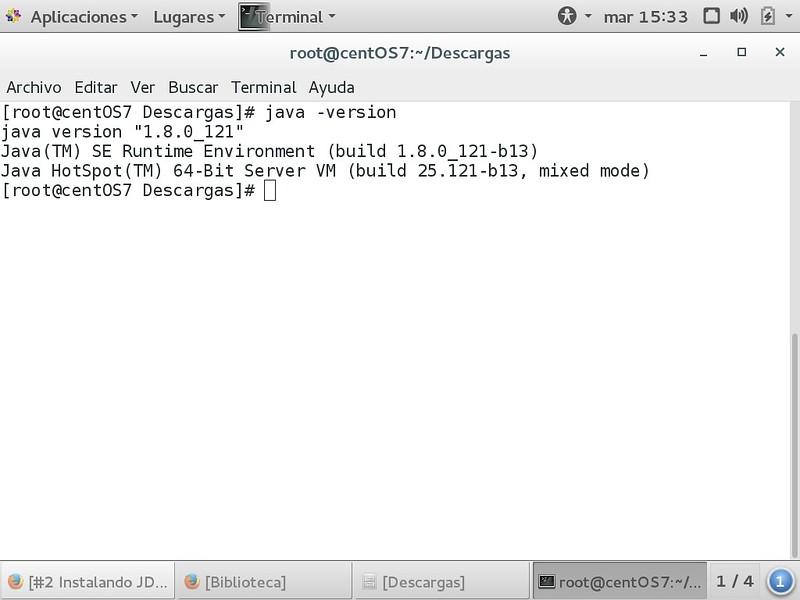
Lo siguiente ya es historia, tu mismo lo descubrirás.
Bueno esto sería todo.
Si tienes algún tema que sugerir dejalo en los comentarios.
Hasta pronto!!!
Atte
@jofrantoba
Comentarios
Publicar un comentario